Bạn mới tạo một trang Facebook và trang này chưa có địa chỉ. Bây giờ bạn muốn thêm địa chỉ và cũng hiển thị chỉ đường trên trang fanpan. Hãy tham khảo hướng dẫn trong bài viết này nhé!
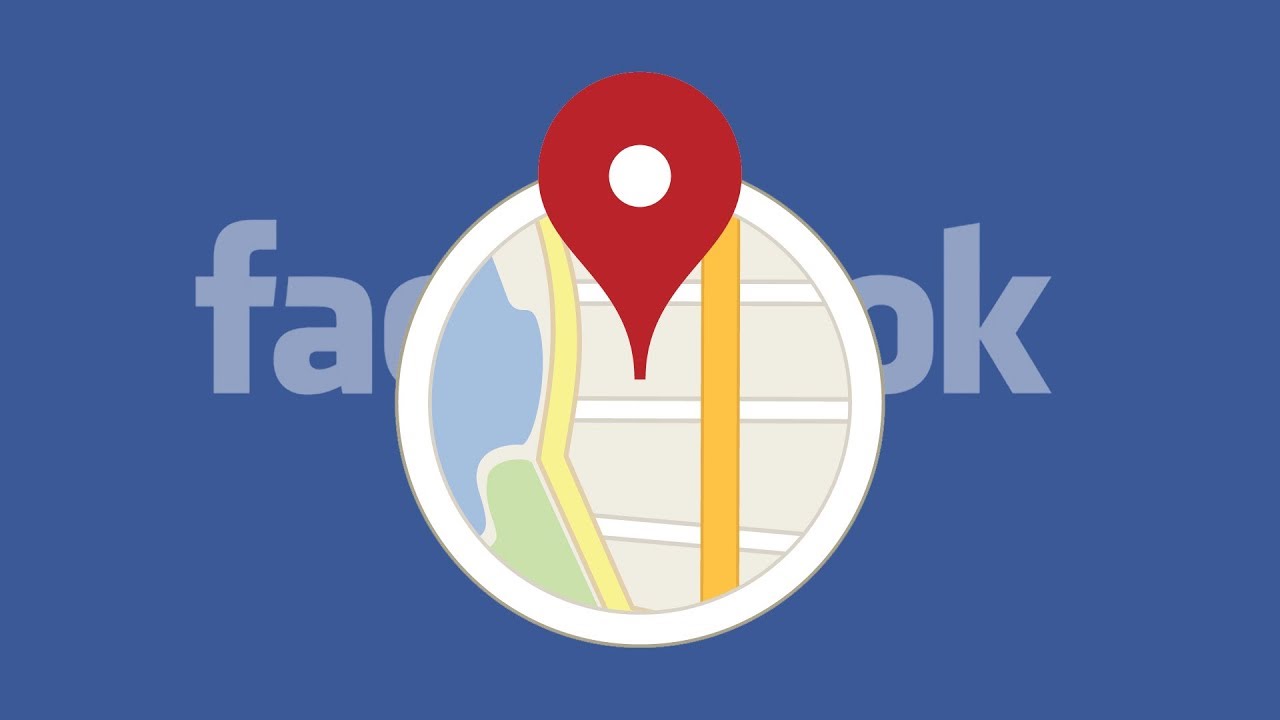
1. THÊM ĐỊA CHỈ VÀ THẺ VÀO FANPAGE LÀM GÌ?
1.1 Thêm địa chỉ
• Để khách hàng nhận diện bạn là một doanh nghiệp, một cửa hàng thực sự, từ đó tạo niềm tin vào dịch vụ/sản phẩm.
• Cho khách hàng biết cửa hàng, cơ sở kinh doanh của bạn nằm ở đâu để họ có thể dừng lại ở đó khi muốn mua sản phẩm/dịch vụ mà không mất thời gian hỏi thăm.
• Bên cạnh việc thêm nút trên FanPage, thêm địa chỉ là một trong những thủ thuật quản lý FanPage giúp tăng doanh số bán hàng.
1.2 Hiển thị bản đồ trên FanPage
• Giúp FanPage trở nên chuyên nghiệp hơn trong mắt khách hàng.
• Khách hàng chưa quen với tuyến đường có thể click vào bản đồ để xem chỉ đường trực tiếp mà không cần phải truy cập Google Maps.
Xem Thêm: Phòng Marketing Outsourcing Hiệu Quả
2. HƯỚNG DẪN THÊM ĐỊA CHỈ – XEM BẢN ĐỒ TRÊN FANPAGE
2.1 Cách thêm địa chỉ vào FanPage
• Bước 1: Vào FanPage.
• Bước 2: Chọn tab Giới thiệu.
(Tab Giới thiệu là tab mặc định trên tất cả các FanPage, nhưng nếu trang chưa có thì chỉ cần thêm tab cho FanPage).
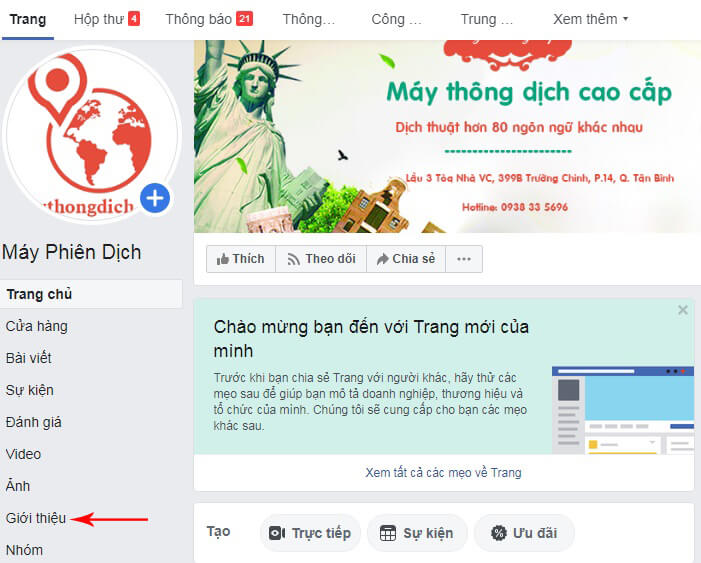
Nếu muốn chỉnh sửa thông tin trang thì vào phần About
• Bước 3: Chọn Chỉnh sửa thông tin trang.
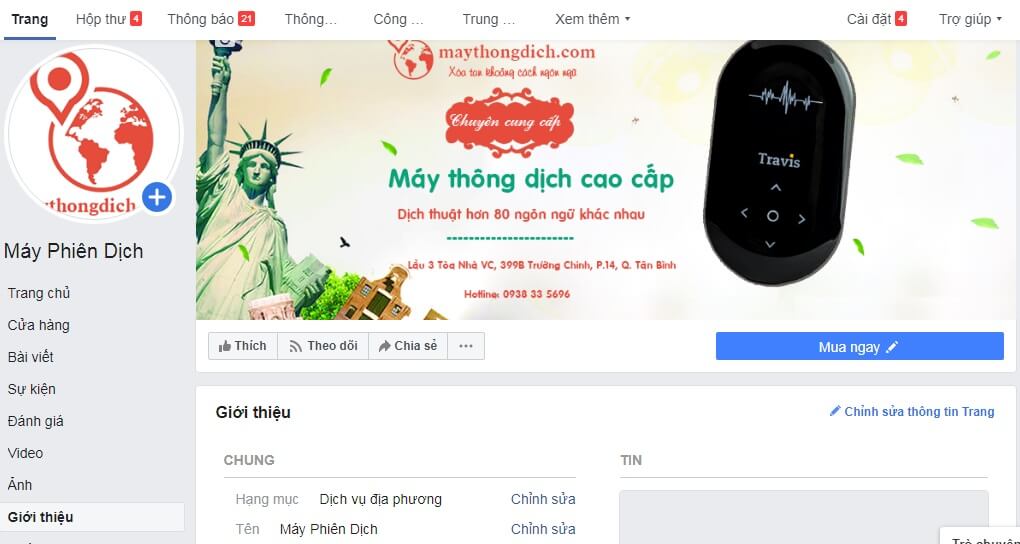
Bấm vào nút Chỉnh sửa thông tin trang ở góc bên phải
• Bước 4: Nhấn vào tab Vị trí.
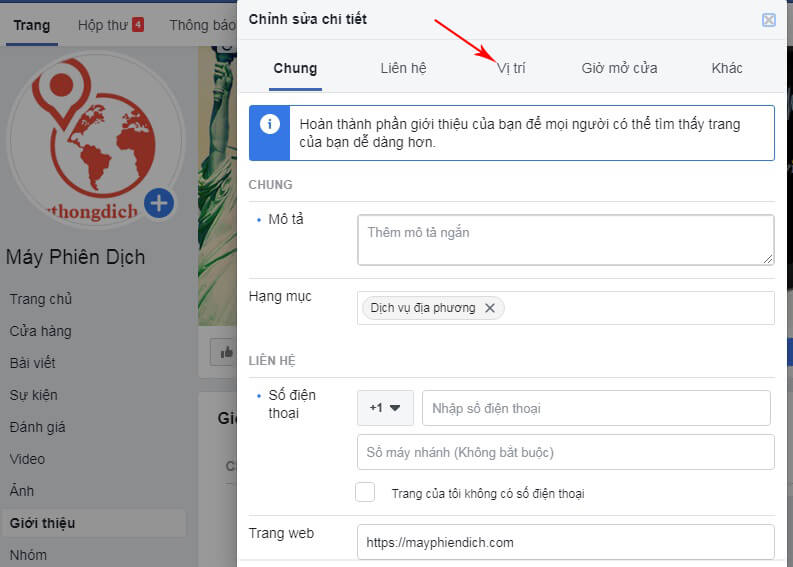
Tab vị trí sẽ cho phép bạn tùy chỉnh địa chỉ trên trang fan hâm mộ.
• Bước 5: Bấm vào ô có địa chỉ bưu chính.
• Bước 6: Thêm địa chỉ doanh nghiệp của bạn ngay bên dưới.
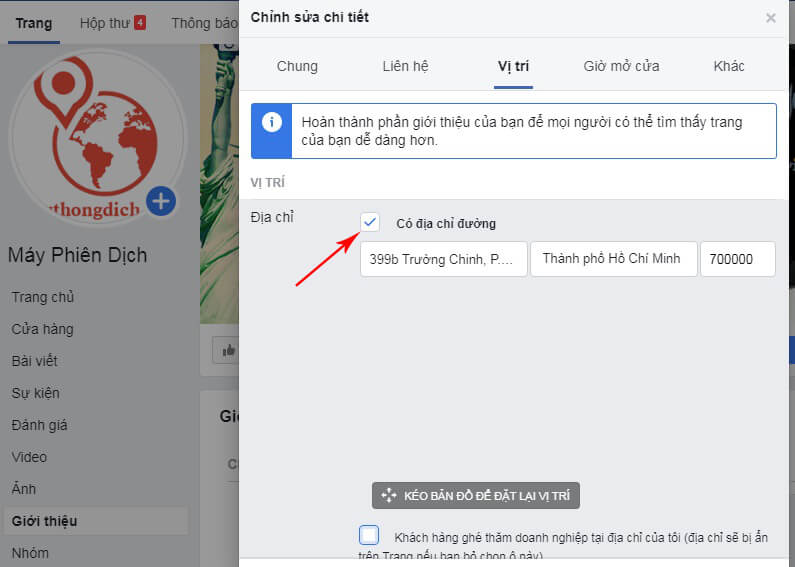
Hãy tích vào ô có Địa chỉ đường phố để thêm địa chỉ
Tham khảo: Quảng cáo Facebook là gì?
2.2 Hướng dẫn cách thêm thẻ vào FanPage
Nếu chỉ thêm địa chỉ ở bước 6 ở trên thì fanpage chỉ có địa chỉ và không hiển thị bản đồ.
Nếu muốn Facebook hiển thị bản đồ, bạn cần:
• Bám sát tùy chọn Khách hàng ghé thăm doanh nghiệp của tôi tại địa chỉ của tôi (địa chỉ sẽ bị ẩn trên Trang nếu bạn bỏ chọn hộp này)
• Sau đó, lưu các thay đổi là Ok.
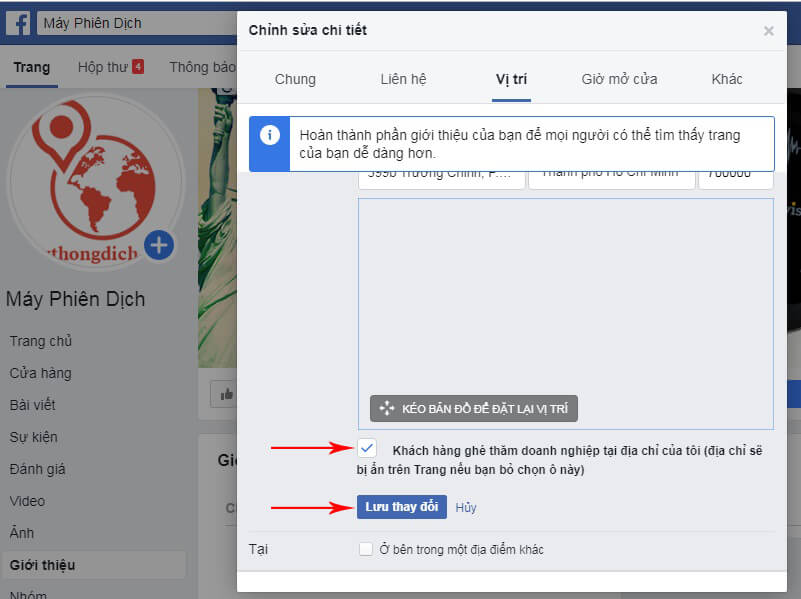
Vui lòng làm theo hướng dẫn có mũi tên
Bây giờ tải lại trang, quay lại phần About bạn sẽ thấy trang hiển thị bản đồ như hình. Bạn đã thêm thẻ vào FanPage của mình thành công.
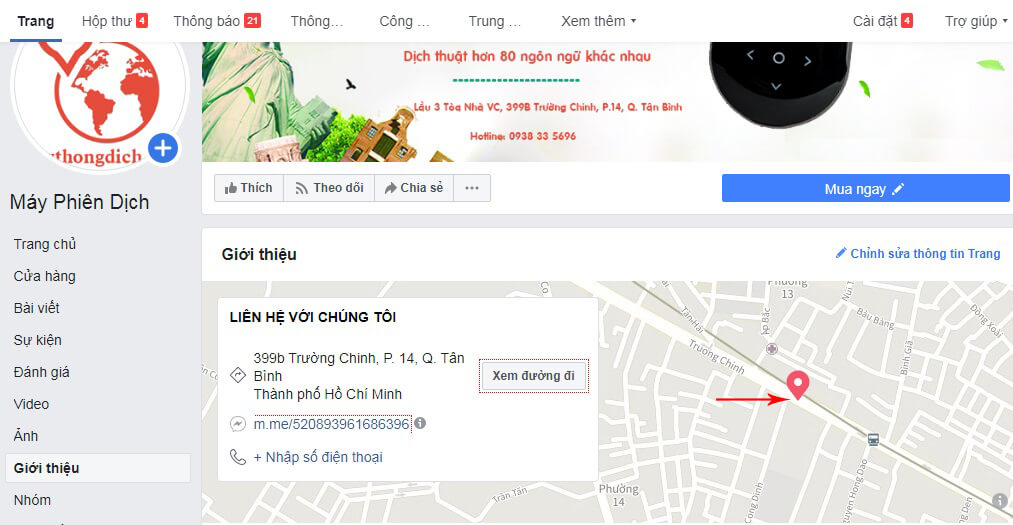
Bản đồ hiển thị, địa chỉ cửa hàng của bạn sẽ có dấu đỏ như hình
3. CÁCH THAY ĐỔI VỊ TRÍ TRÊN FACEBOOK FACEBOOK
Vì vậy, giả sử bạn đang di chuyển cửa hàng của mình và cần thay đổi địa chỉ, làm cách nào để thay đổi bản đồ để hiển thị địa chỉ mới?
Phương pháp này hoàn toàn giống với việc tạo một cái mới:
• Vào tab Giới thiệu của FanPage.
• Chọn Chỉnh sửa thông tin trang.
• Kéo xuống phần Địa chỉ, thay đổi vị trí cửa hàng trên Facebook.
• Nhấp vào Lưu Thay đổi.
• Như vậy bạn đã thay đổi vị trí trên trang Facebook thành công.
• Lưu ý: Một FanPage chỉ được cập nhật một địa chỉ.
Tham khảo: Bảng giá dịch vụ chăm sóc Fan Page
4. LỖI QUẢN LÝ VỊ TRÍ ĐÁNH DẤU KHÔNG PHÙ HỢP VỚI THẺ FANPAGE
Đây là lỗi rất hiếm gặp nhưng đôi khi bạn thêm một địa điểm không thể nhận dạng vào trang fan hâm mộ của mình, Facebook vẫn ghi địa chỉ nhưng vị trí được đánh dấu không trùng khớp.
Tại sao lỗi này cần được giải quyết? Nếu người dùng nhấp vào Hiển thị chỉ đường, họ sẽ được dẫn sai hướng.
Làm thế nào để quản lý?
• Bạn vào phần Chỉnh sửa thông tin trang.
• Bấm vào Kéo bản đồ để định vị lại nó.
• Kéo điểm đã đánh dấu đến vị trí gần cửa hàng nhất của bạn (phương pháp này không thể đánh dấu vị trí với độ chính xác hoàn toàn).
Nguồn tham khảo: https://www.facebook.com/help/197254963682414
Ngoài ra, bạn có thể tìm hiểu thêm về dịch vụ quảng cáo Facebook để chúng tôi có thể giúp bạn giải quyết những khó khăn trên một cách nhanh chóng và an toàn nhất.
KẾT LUẬN
Trên đây là hướng dẫn cách thêm địa chỉ, bản đồ vào fan page Facebook, các bạn có thể tham khảo. Nếu bạn cần hỗ trợ quảng cáo có thể liên hệ ngay với Enmedia. Tôi chúc thành công!





